USB TOYOTA PRIUS C 2018 Manuel du propriétaire (in French)
[x] Cancel search | Manufacturer: TOYOTA, Model Year: 2018, Model line: PRIUS C, Model: TOYOTA PRIUS C 2018Pages: 627, PDF Size: 18.24 MB
Page 6 of 627
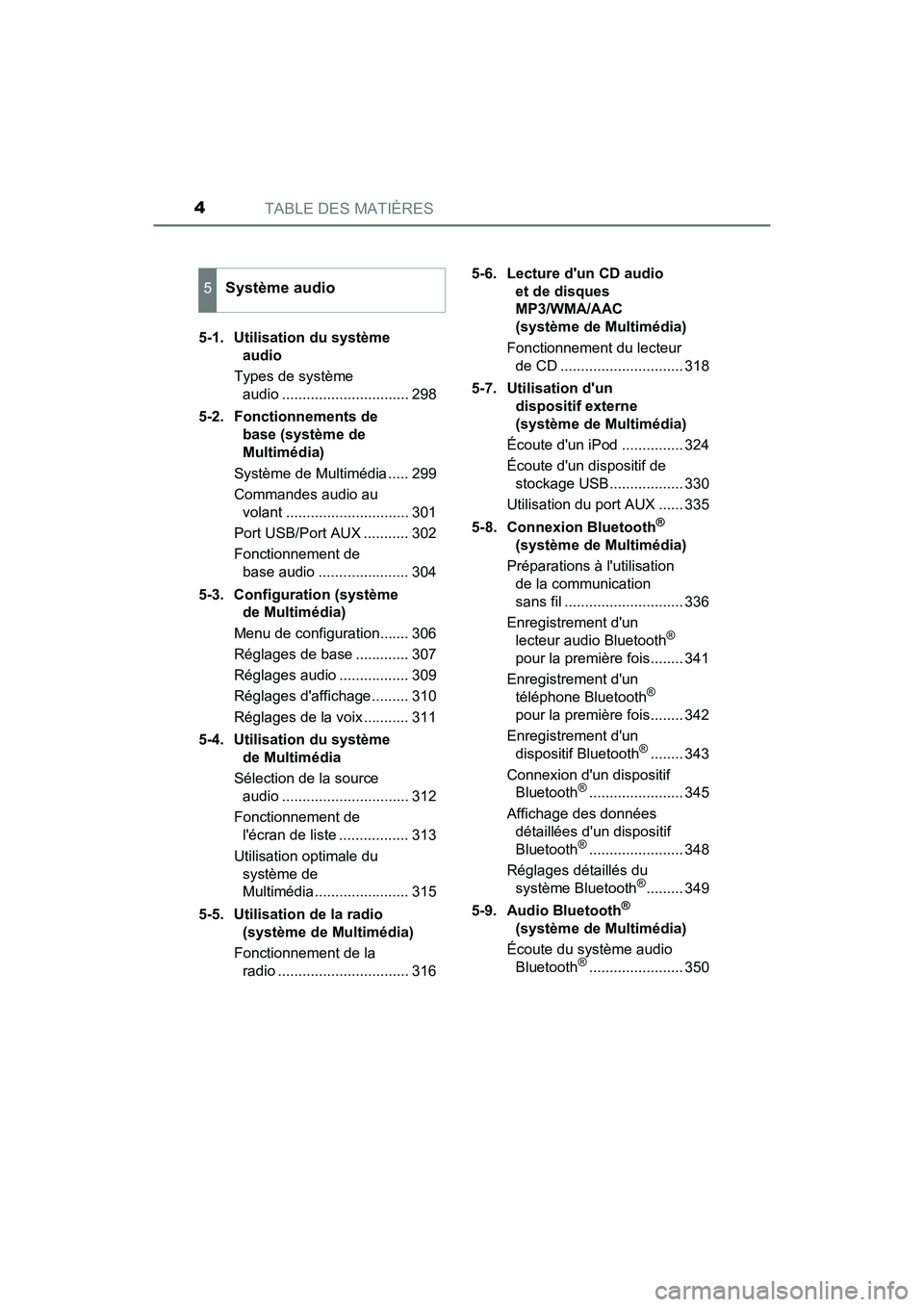
TABLE DES MATIÈRES4
PRIUS c_D (OM52G95D)
5-1. Utilisation du système
audio
Types de système
audio ............................... 298
5-2. Fonctionnements de
base (système de
Multimédia)
Système de Multimédia ..... 299
Commandes audio au
volant .............................. 301
Port USB/Port AUX ........... 302
Fonctionnement de
base audio ...................... 304
5-3. Configuration (système
de Multimédia)
Menu de configuration....... 306
Réglages de base ............. 307
Réglages audio ................. 309
Réglages d'affichage ......... 310
Réglages de la voix ........... 311
5-4. Utilisation du système
de Multimédia
Sélection de la source
audio ............................... 312
Fonctionnement de
l'écran de liste ................. 313
Utilisation optimale du
système de
Multimédia....................... 315
5-5. Utilisation de la radio
(système de Multimédia)
Fonctionnement de la
radio ................................ 316
5-6. Lecture d'un CD audio
et de disques
MP3/WMA/AAC
(système de Multimédia)
Fonctionnement du lecteur
de CD .............................. 318
5-7. Utilisation d'un
dispositif externe
(système de Multimédia)
Écoute d'un iPod ............... 324
Écoute d'un dispositif de
stockage USB.................. 330
Utilisation du port AUX ...... 335
5-8. Connexion Bluetooth®
(système de Multimédia)
Préparations à l'utilisation
de la communication
sans fil ............................. 336
Enregistrement d'un
lecteur audio Bluetooth®
pour la première fois........ 341
Enregistrement d'un
téléphone Bluetooth®
pour la première fois........ 342
Enregistrement d'un
dispositif Bluetooth®........ 343
Connexion d'un dispositif
Bluetooth®....................... 345
Affichage des données
détaillées d'un dispositif
Bluetooth®....................... 348
Réglages détaillés du
système Bluetooth®......... 349
5-9. Audio Bluetooth®
(système de Multimédia)
Écoute du système audio
Bluetooth®....................... 350
5Système audio
Page 22 of 627
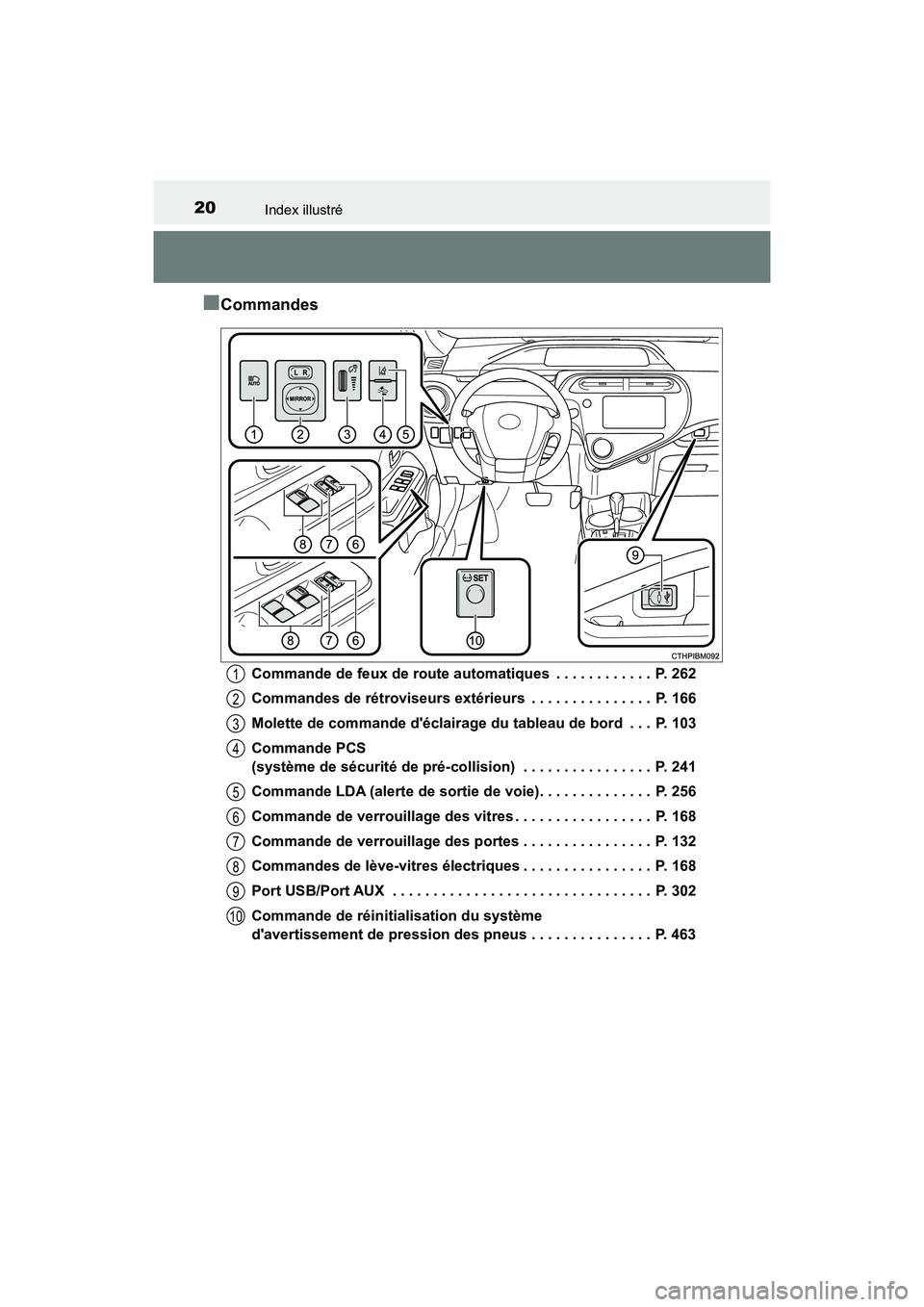
20Index illustré
PRIUS c_D (OM52G95D)
■Commandes
Commande de feux de route automatiques . . . . . . . . . . . . P. 262
Commandes de rétroviseurs extérieurs . . . . . . . . . . . . . . . P. 166
Molette de commande d'éclairage du tableau de bord . . . P. 103
Commande PCS
(système de sécurité de pré-collision) . . . . . . . . . . . . . . . . P. 241
Commande LDA (alerte de sortie de voie). . . . . . . . . . . . . . P. 256
Commande de verrouillage des vitres . . . . . . . . . . . . . . . . . P. 168
Commande de verrouillage des portes . . . . . . . . . . . . . . . . P. 132
Commandes de lève-vitres électriques . . . . . . . . . . . . . . . . P. 168
Port USB/Port AUX . . . . . . . . . . . . . . . . . . . . . . . . . . . . . . . . P. 302
Commande de réinitialisation du système
d'avertissement de pression des pneus . . . . . . . . . . . . . . . P. 463
1
2
3
4
5
6
7
8
9
10
Page 298 of 627
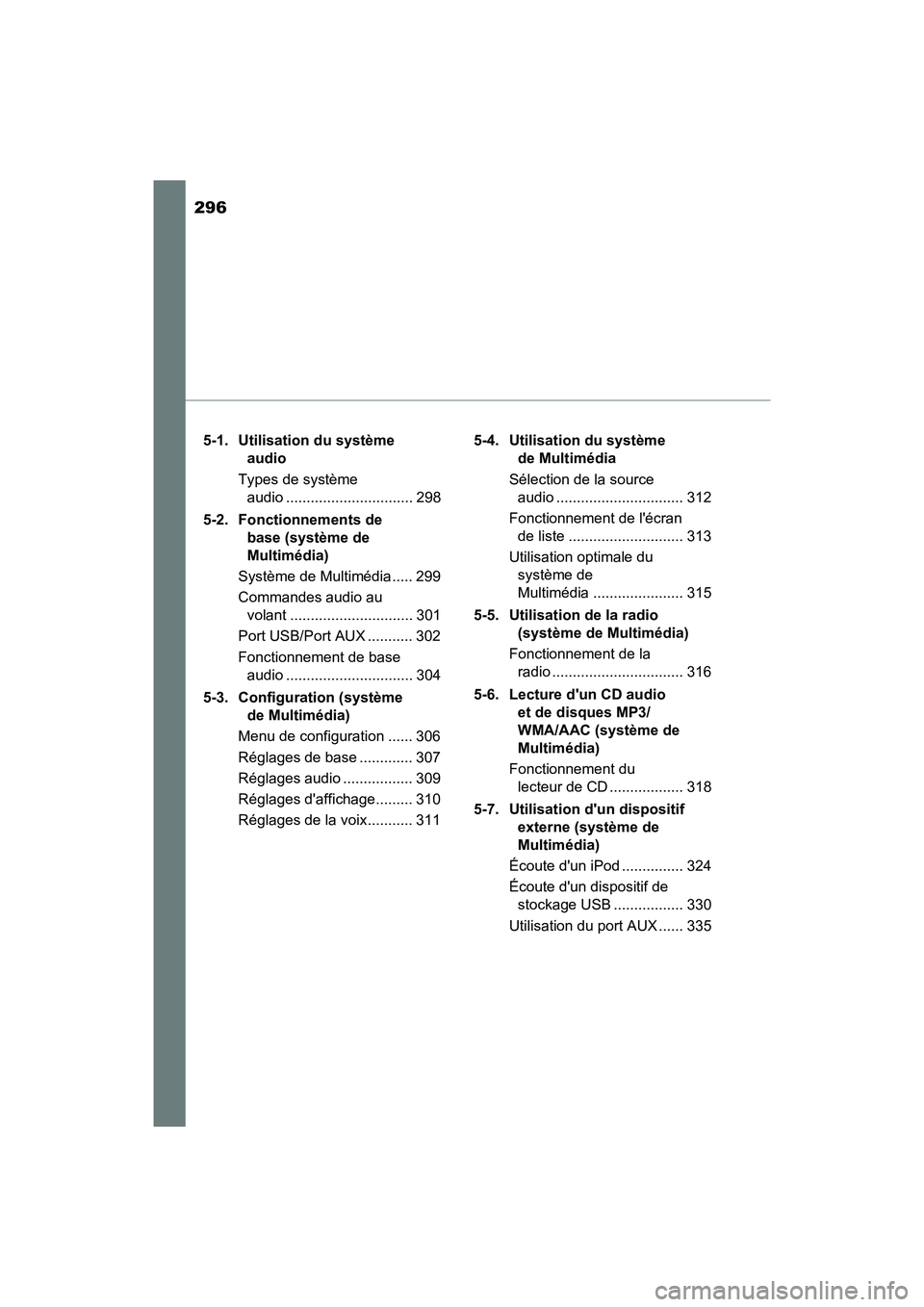
296
PRIUS c_D (OM52G95D)
5-1. Utilisation du système
audio
Types de système
audio ............................... 298
5-2. Fonctionnements de
base (système de
Multimédia)
Système de Multimédia ..... 299
Commandes audio au
volant .............................. 301
Port USB/Port AUX ........... 302
Fonctionnement de base
audio ............................... 304
5-3. Configuration (système
de Multimédia)
Menu de configuration ...... 306
Réglages de base ............. 307
Réglages audio ................. 309
Réglages d'affichage......... 310
Réglages de la voix........... 311
5-4. Utilisation du système
de Multimédia
Sélection de la source
audio ............................... 312
Fonctionnement de l'écran
de liste ............................ 313
Utilisation optimale du
système de
Multimédia ...................... 315
5-5. Utilisation de la radio
(système de Multimédia)
Fonctionnement de la
radio ................................ 316
5-6. Lecture d'un CD audio
et de disques MP3/
WMA/AAC (système de
Multimédia)
Fonctionnement du
lecteur de CD .................. 318
5-7. Utilisation d'un dispositif
externe (système de
Multimédia)
Écoute d'un iPod ............... 324
Écoute d'un dispositif de
stockage USB ................. 330
Utilisation du port AUX ...... 335
Page 304 of 627
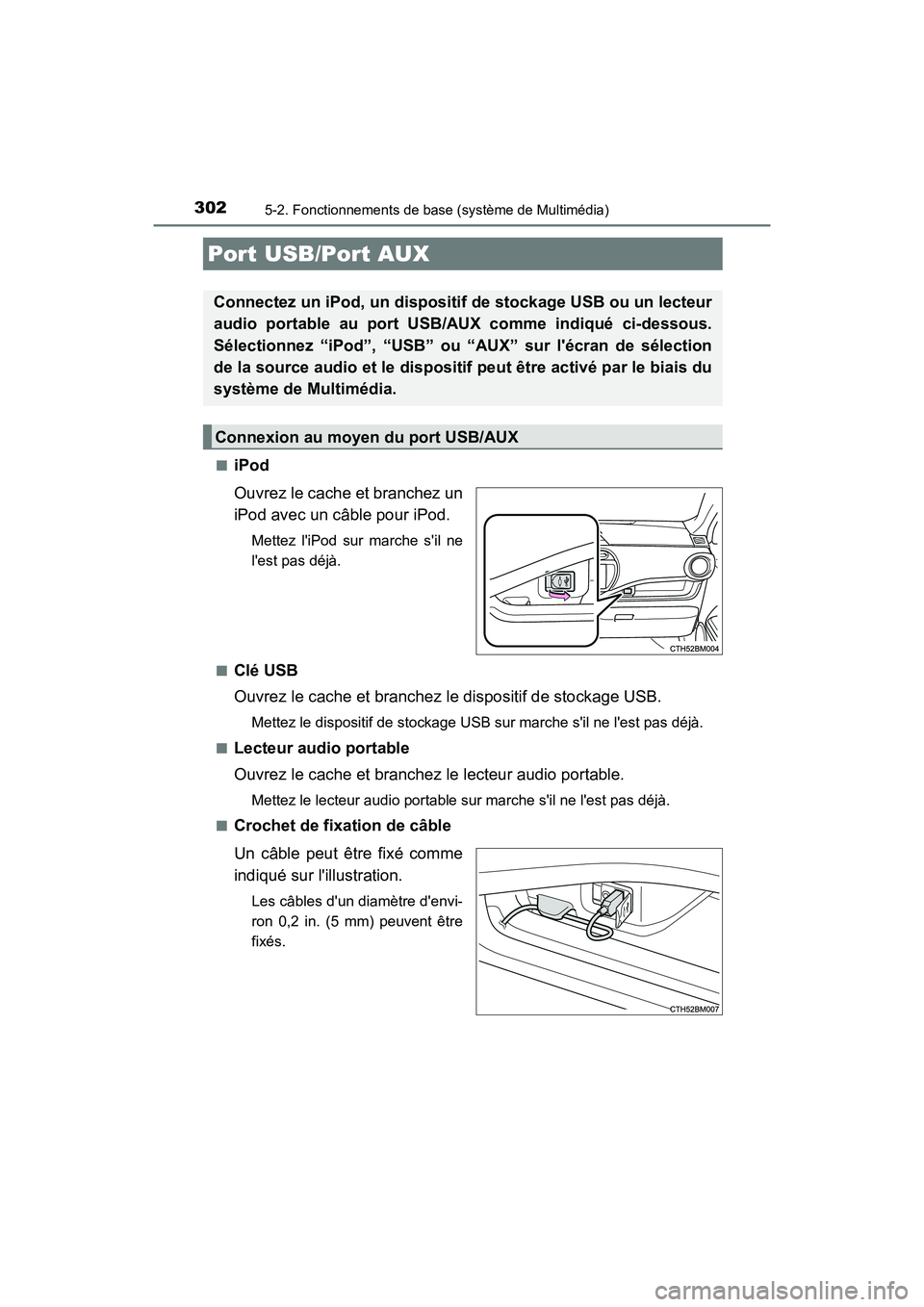
3025-2. Fonctionnements de base (système de Multimédia)
PRIUS c_D (OM52G95D)
■iPod
Ouvrez le cache et branchez un
iPod avec un câble pour iPod.
Mettez l'iPod sur marche s'il ne
l'est pas déjà.
■Clé USB
Ouvrez le cache et branchez le dispositif de stockage USB.
Mettez le dispositif de stockage USB sur marche s'il ne l'est pas déjà.
■Lecteur audio portable
Ouvrez le cache et branchez le lecteur audio portable.
Mettez le lecteur audio portable sur marche s'il ne l'est pas déjà.
■Crochet de fixation de câble
Un câble peut être fixé comme
indiqué sur l'illustration.
Les câbles d'un diamètre d'envi-
ron 0,2 in. (5 mm) peuvent être
fixés.
Port USB/Port AUX
Connectez un iPod, un dispositif de stockage USB ou un lecteur
audio portable au port USB/AU X comme indiqué ci-dessous.
Sélectionnez “iPod”, “USB” ou “ AUX” sur l'écran de sélection
de la source audio et le disposit if peut être activé par le biais du
système de Multimédia.
Connexion au moyen du port USB/AUX
Page 316 of 627
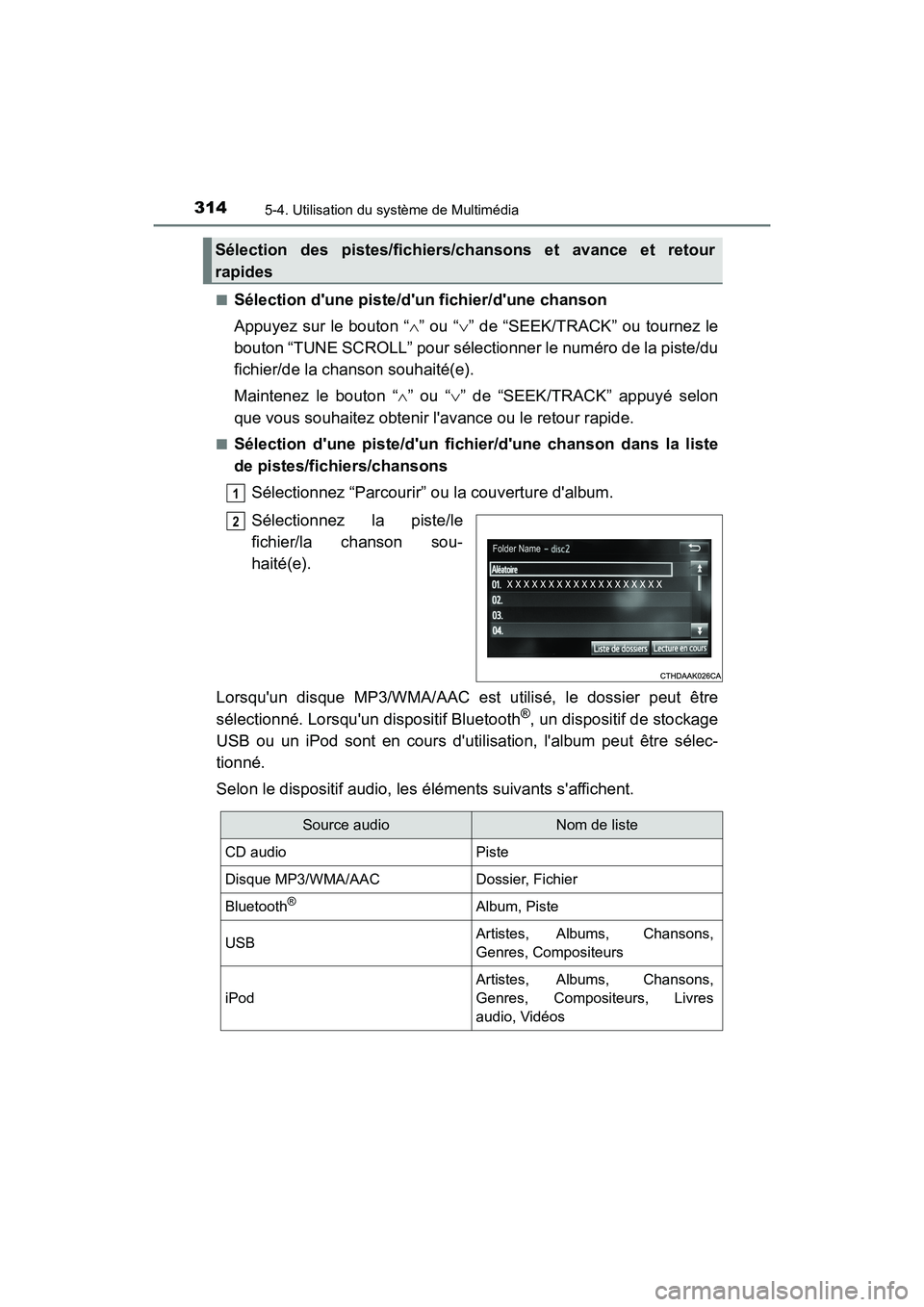
3145-4. Utilisation du système de Multimédia
PRIUS c_D (OM52G95D)
■Sélection d'une piste/d'un fichier/d'une chanson
Appuyez sur le bouton “ ” ou “” de “SEEK/TRACK” ou tournez le
bouton “TUNE SCROLL” pour sélectionner le numéro de la piste/du
fichier/de la chanson souhaité(e).
Maintenez le bouton “ ” ou “” de “SEEK/TRACK” appuyé selon
que vous souhaitez obtenir l'avance ou le retour rapide.
■Sélection d'une piste/d'un fichie r/d'une chanson dans la liste
de pistes/fichiers/chansons
Sélectionnez “Parcourir” ou la couverture d'album.
Sélectionnez la piste/le
fichier/la chanson sou-
haité(e).
Lorsqu'un disque MP3/WMA/AAC est utilisé, le dossier peut être
sélectionné. Lorsqu'un dispositif Bluetooth®, un dispositif de stockage
USB ou un iPod sont en cours d'uti lisation, l'album peut être sélec-
tionné.
Selon le dispositif audio, les éléments suivants s'affichent.
Sélection des pistes/fichiers/chansons et avance et retour
rapides
1
2
Source audioNom de liste
CD audioPiste
Disque MP3/WMA/AACDossier, Fichier
Bluetooth®Album, Piste
USBArtistes, Albums, Chansons,
Genres, Compositeurs
iPod
Artistes, Albums, Chansons,
Genres, Compositeurs, Livres
audio, Vidéos
Page 332 of 627
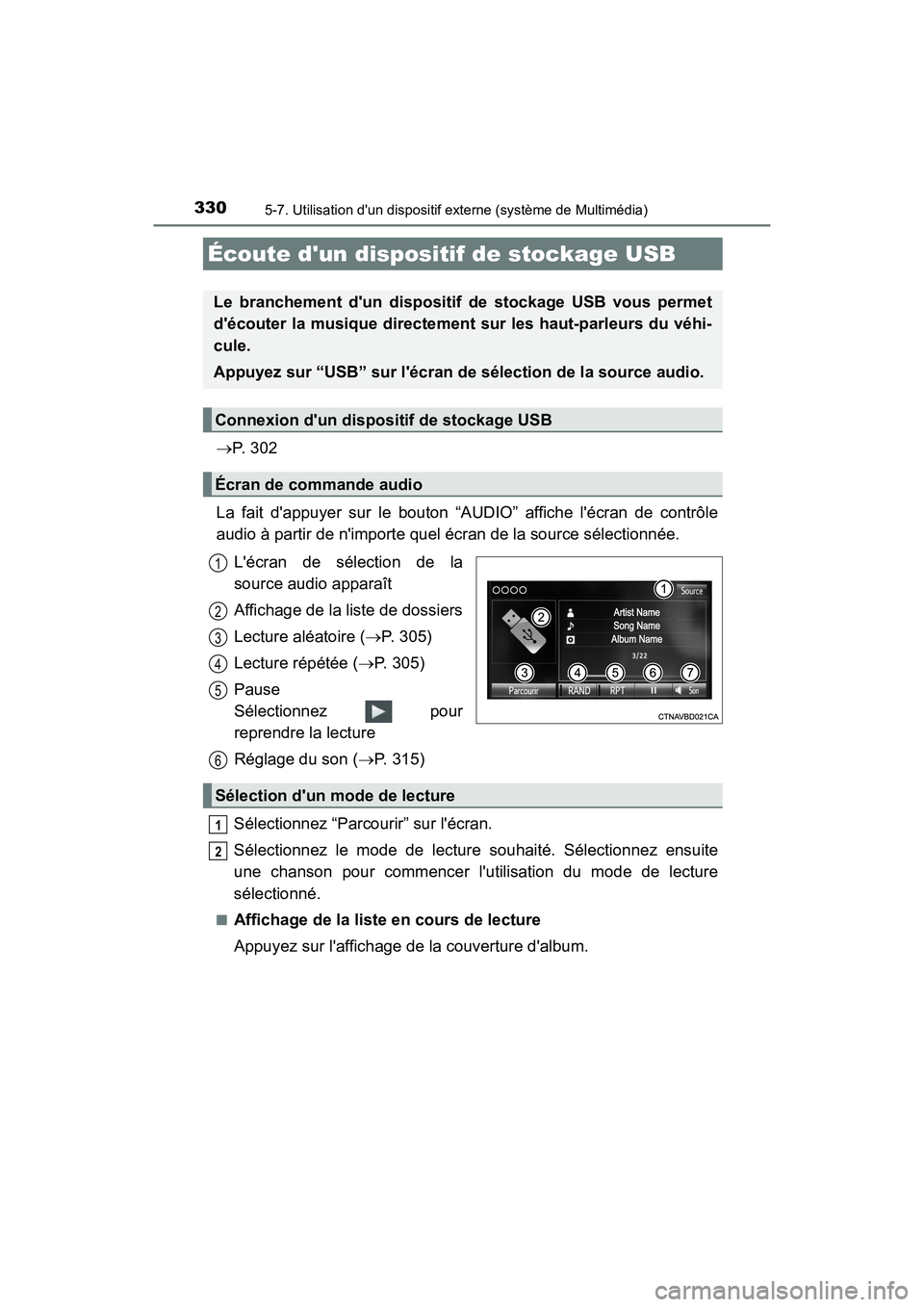
3305-7. Utilisation d'un dispositif externe (système de Multimédia)
PRIUS c_D (OM52G95D)
P. 3 0 2
La fait d'appuyer sur le bouton “AUDIO” affiche l'écran de contrôle
audio à partir de n'importe quel écran de la source sélectionnée.
L'écran de sélection de la
source audio apparaît
Affichage de la liste de dossiers
Lecture aléatoire ( P. 305)
Lecture répétée ( P. 305)
Pause
Sélectionnez pour
reprendre la lecture
Réglage du son ( P. 315)
Sélectionnez “Parcourir” sur l'écran.
Sélectionnez le mode de lecture souhaité. Sélectionnez ensuite
une chanson pour commencer l'utilisation du mode de lecture
sélectionné.
■Affichage de la liste en cours de lecture
Appuyez sur l'affichage de la couverture d'album.
Écoute d'un disposit if de stockage USB
Le branchement d'un dispositif de stockage USB vous permet
d'écouter la musique directement sur les haut-parleurs du véhi-
cule.
Appuyez sur “USB” sur l'écran de sélection de la source audio.
Connexion d'un dispositif de stockage USB
Écran de commande audio
1
2
3
4
5
Sélection d'un mode de lecture
6
1
2
Page 333 of 627
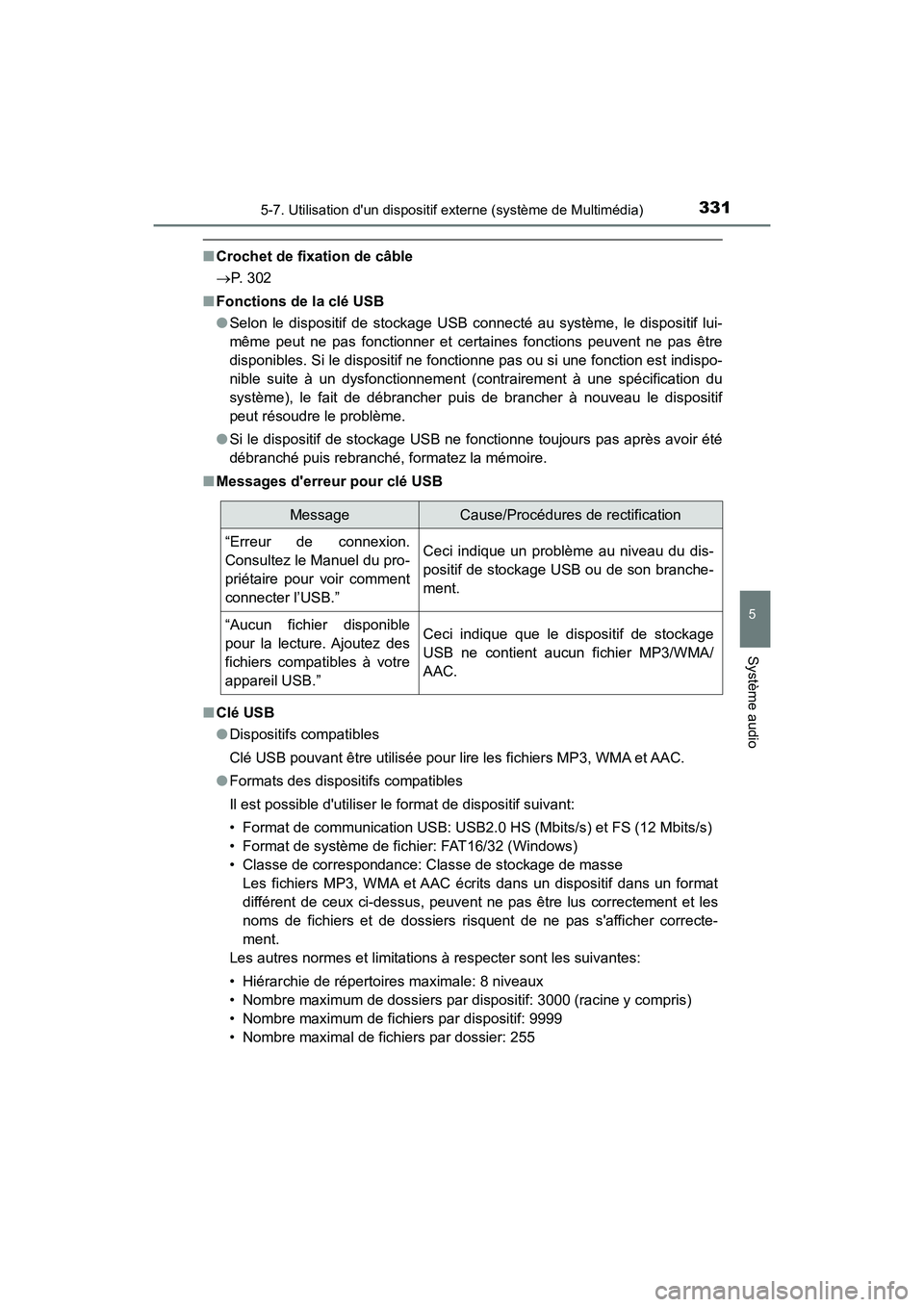
3315-7. Utilisation d'un dispositif externe (système de Multimédia)
5
Système audio
PRIUS c_D (OM52G95D)
■Crochet de fixation de câble
P. 302
■ Fonctions de la clé USB
● Selon le dispositif de stockage USB connecté au système, le dispositif lui-
même peut ne pas fonctionner et certaines fonctions peuvent ne pas être
disponibles. Si le dispositif ne fonctionne pas ou si une fonction est indispo-
nible suite à un dysfonctionnement (contrairement à une spécification du
système), le fait de débrancher puis de brancher à nouveau le dispositif
peut résoudre le problème.
● Si le dispositif de stockage USB ne fonctionne toujours pas après avoir été
débranché puis rebranché, formatez la mémoire.
■ Messages d'erreur pour clé USB
■ Clé USB
● Dispositifs compatibles
Clé USB pouvant être utilisée pour lire les fichiers MP3, WMA et AAC.
● Formats des dispositifs compatibles
Il est possible d'utiliser le format de dispositif suivant:
• Format de communication USB: USB2.0 HS (Mbits/s) et FS (12 Mbits/s)
• Format de système de fichier: FAT16/32 (Windows)
• Classe de correspondance: Classe de stockage de masse
Les fichiers MP3, WMA et AAC écrits dans un dispositif dans un format
différent de ceux ci-dessus, peuvent ne pas être lus correctement et les
noms de fichiers et de dossiers risquent de ne pas s'afficher correcte-
ment.
Les autres normes et limitations à respecter sont les suivantes:
• Hiérarchie de répertoires maximale: 8 niveaux
• Nombre maximum de dossiers par dispositif: 3000 (racine y compris)
• Nombre maximum de fichiers par dispositif: 9999
• Nombre maximal de fichiers par dossier: 255
MessageCause/Procédures de rectification
“Erreur de connexion.
Consultez le Manuel du pro-
priétaire pour voir comment
connecter l’USB.”
Ceci indique un problème au niveau du dis-
positif de stockage USB ou de son branche-
ment.
“Aucun fichier disponible
pour la lecture. Ajoutez des
fichiers compatibles à votre
appareil USB.”
Ceci indique que le dispositif de stockage
USB ne contient aucun fichier MP3/WMA/
AAC.
Page 335 of 627
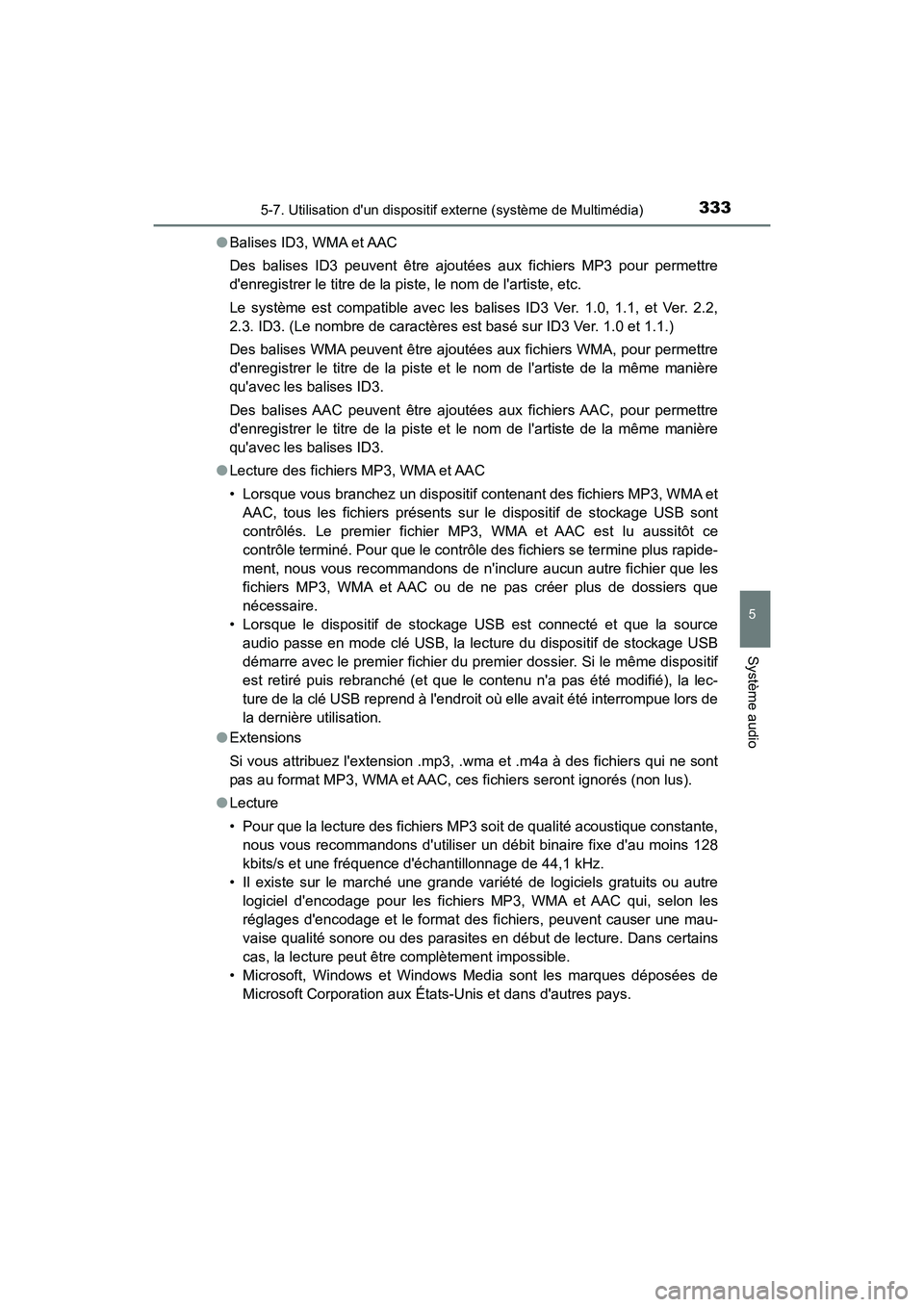
3335-7. Utilisation d'un dispositif externe (système de Multimédia)
5
Système audio
PRIUS c_D (OM52G95D)
● Balises ID3, WMA et AAC
Des balises ID3 peuvent être ajoutées aux fichiers MP3 pour permettre
d'enregistrer le titre de la piste, le nom de l'artiste, etc.
Le système est compatible avec les balises ID3 Ver. 1.0, 1.1, et Ver. 2.2,
2.3. ID3. (Le nombre de caractères est basé sur ID3 Ver. 1.0 et 1.1.)
Des balises WMA peuvent être ajoutées aux fichiers WMA, pour permettre
d'enregistrer le titre de la piste et le nom de l'artiste de la même manière
qu'avec les balises ID3.
Des balises AAC peuvent être ajoutées aux fichiers AAC, pour permettre
d'enregistrer le titre de la piste et le nom de l'artiste de la même manière
qu'avec les balises ID3.
● Lecture des fichiers MP3, WMA et AAC
• Lorsque vous branchez un dispositif contenant des fichiers MP3, WMA et
AAC, tous les fichiers présents sur le dispositif de stockage USB sont
contrôlés. Le premier fichier MP3, WMA et AAC est lu aussitôt ce
contrôle terminé. Pour que le contrôle des fichiers se termine plus rapide-
ment, nous vous recommandons de n'inclure aucun autre fichier que les
fichiers MP3, WMA et AAC ou de ne pas créer plus de dossiers que
nécessaire.
• Lorsque le dispositif de stockage USB est connecté et que la source
audio passe en mode clé USB, la lecture du dispositif de stockage USB
démarre avec le premier fichier du premier dossier. Si le même dispositif
est retiré puis rebranché (et que le contenu n'a pas été modifié), la lec-
ture de la clé USB reprend à l'endroit où elle avait été interrompue lors de
la dernière utilisation.
● Extensions
Si vous attribuez l'extension .mp3, .wma et .m4a à des fichiers qui ne sont
pas au format MP3, WMA et AAC, ces fi chiers seront ignorés (non lus).
● Lecture
• Pour que la lecture des fichiers MP3 soit de qualité acoustique constante,
nous vous recommandons d'utiliser un débit binaire fixe d'au moins 128
kbits/s et une fréquence d'échantillonnage de 44,1 kHz.
• Il existe sur le marché une grande variété de logiciels gratuits ou autre
logiciel d'encodage pour les fichiers MP3, WMA et AAC qui, selon les
réglages d'encodage et le format des fichiers, peuvent causer une mau-
vaise qualité sonore ou des parasites en début de lecture. Dans certains
cas, la lecture peut être complètement impossible.
• Microsoft, Windows et Windows Media sont les marques déposées de
Microsoft Corporation aux États-Unis et dans d'autres pays.
Page 336 of 627
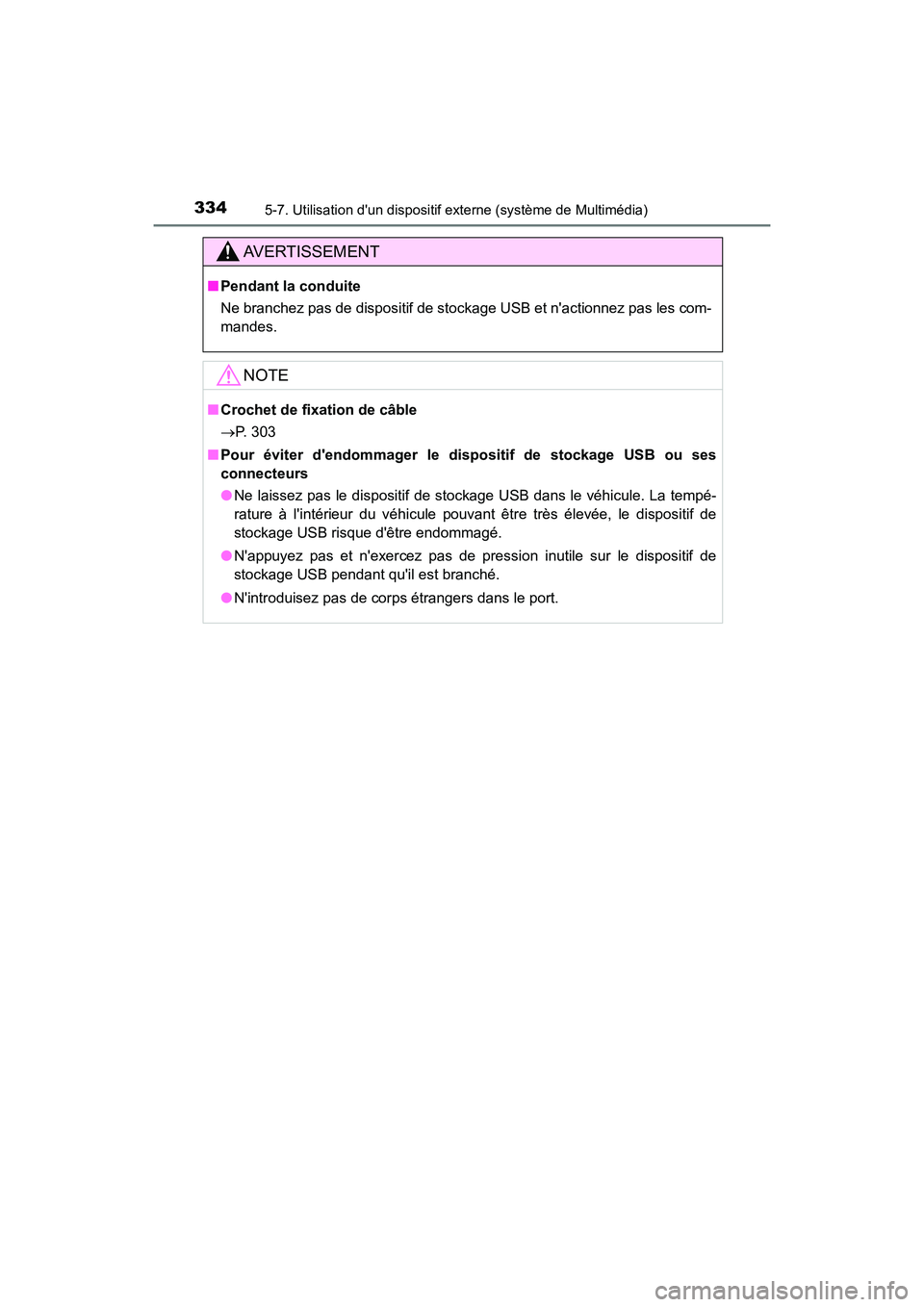
3345-7. Utilisation d'un dispositif externe (système de Multimédia)
PRIUS c_D (OM52G95D)
AVERTISSEMENT
■Pendant la conduite
Ne branchez pas de dispositif de stockage USB et n'actionnez pas les com-
mandes.
NOTE
■ Crochet de fixation de câble
P. 303
■ Pour éviter d'endommager le dispositif de stockage USB ou ses
connecteurs
● Ne laissez pas le dispositif de stockage USB dans le véhicule. La tempé-
rature à l'intérieur du véhicule pouvant être très élevée, le dispositif de
stockage USB risque d'être endommagé.
● N'appuyez pas et n'exercez pas de pression inutile sur le dispositif de
stockage USB pendant qu'il est branché.
● N'introduisez pas de corps étrangers dans le port.
Page 612 of 627
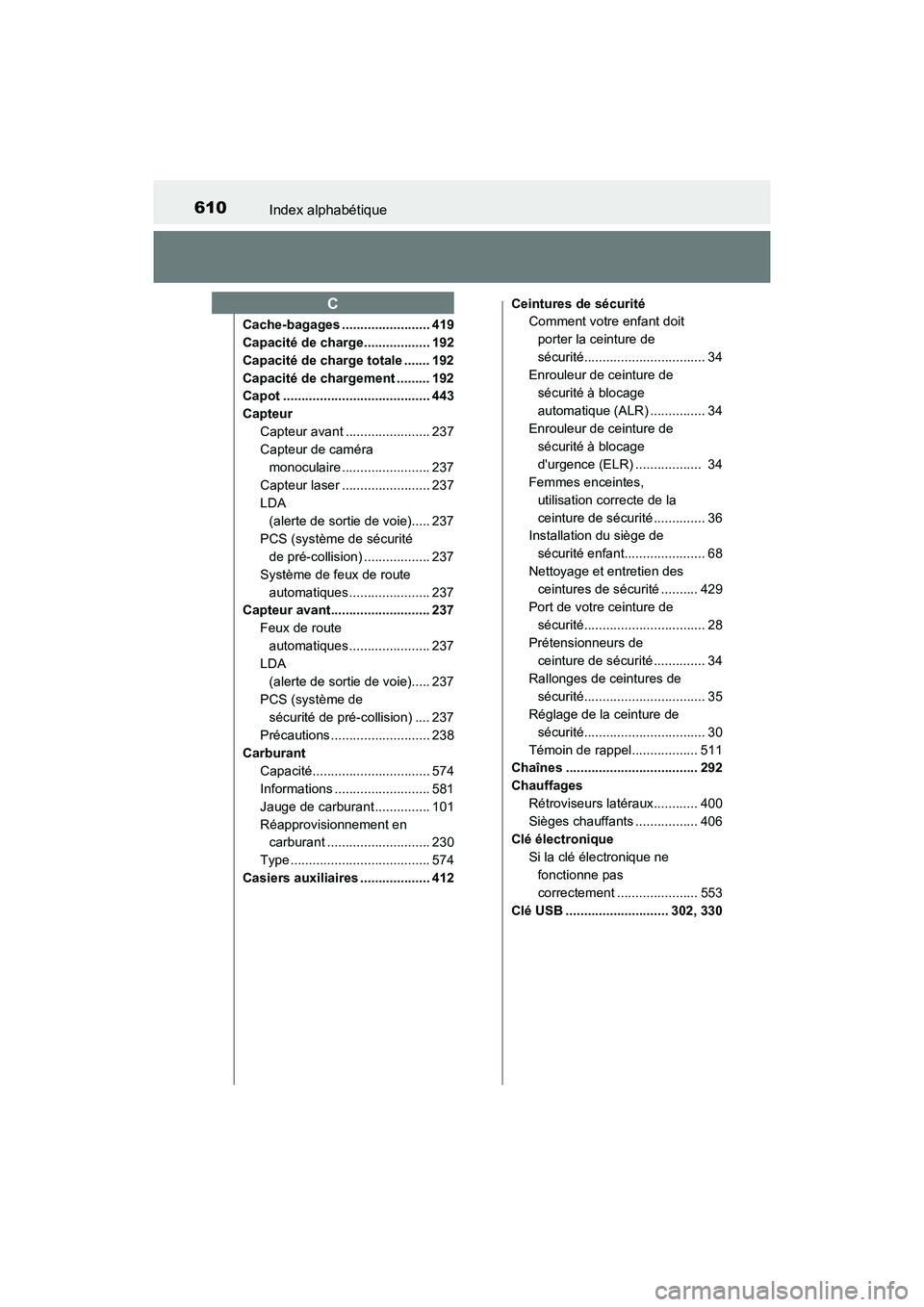
610Index alphabétique
PRIUS c_D (OM52G95D)
Cache-bagages ........................ 419
Capacité de charge.................. 192
Capacité de charge totale ....... 192
Capacité de chargement ......... 192
Capot ........................................ 443
Capteur
Capteur avant ....................... 237
Capteur de caméra
monoculaire ........................ 237
Capteur laser ........................ 237
LDA
(alerte de sortie de voie)..... 237
PCS (système de sécurité
de pré-collision) .................. 237
Système de feux de route
automatiques...................... 237
Capteur avant........................... 237
Feux de route
automatiques...................... 237
LDA
(alerte de sortie de voie)..... 237
PCS (système de
sécurité de pré-collision) .... 237
Précautions ........................... 238
Carburant
Capacité................................ 574
Informations .......................... 581
Jauge de carburant ............... 101
Réapprovisionnement en
carburant ............................ 230
Type ...................................... 574
Casiers auxiliaires ................... 412
Ceintures de sécurité
Comment votre enfant doit
porter la ceinture de
sécurité................................. 34
Enrouleur de ceinture de
sécurité à blocage
automatique (ALR) ............... 34
Enrouleur de ceinture de
sécurité à blocage
d'urgence (ELR) .................. 34
Femmes enceintes,
utilisation correcte de la
ceinture de sécurité .............. 36
Installation du siège de
sécurité enfant...................... 68
Nettoyage et entretien des
ceintures de sécurité .......... 429
Port de votre ceinture de
sécurité................................. 28
Prétensionneurs de
ceinture de sécurité .............. 34
Rallonges de ceintures de
sécurité................................. 35
Réglage de la ceinture de
sécurité................................. 30
Témoin de rappel.................. 511
Chaînes .................................... 292
Chauffages
Rétroviseurs latéraux............ 400
Sièges chauffants ................. 406
Clé électronique
Si la clé électronique ne
fonctionne pas
correctement ...................... 553
Clé USB ............................ 302, 330
C